商城系统
一、添加商品
点击商城系统,可以看见我们所有的商品。未审核的,已审核的,抢购的等。点击左边商城系统,在右边我们看到所有的商品信息,如下图:
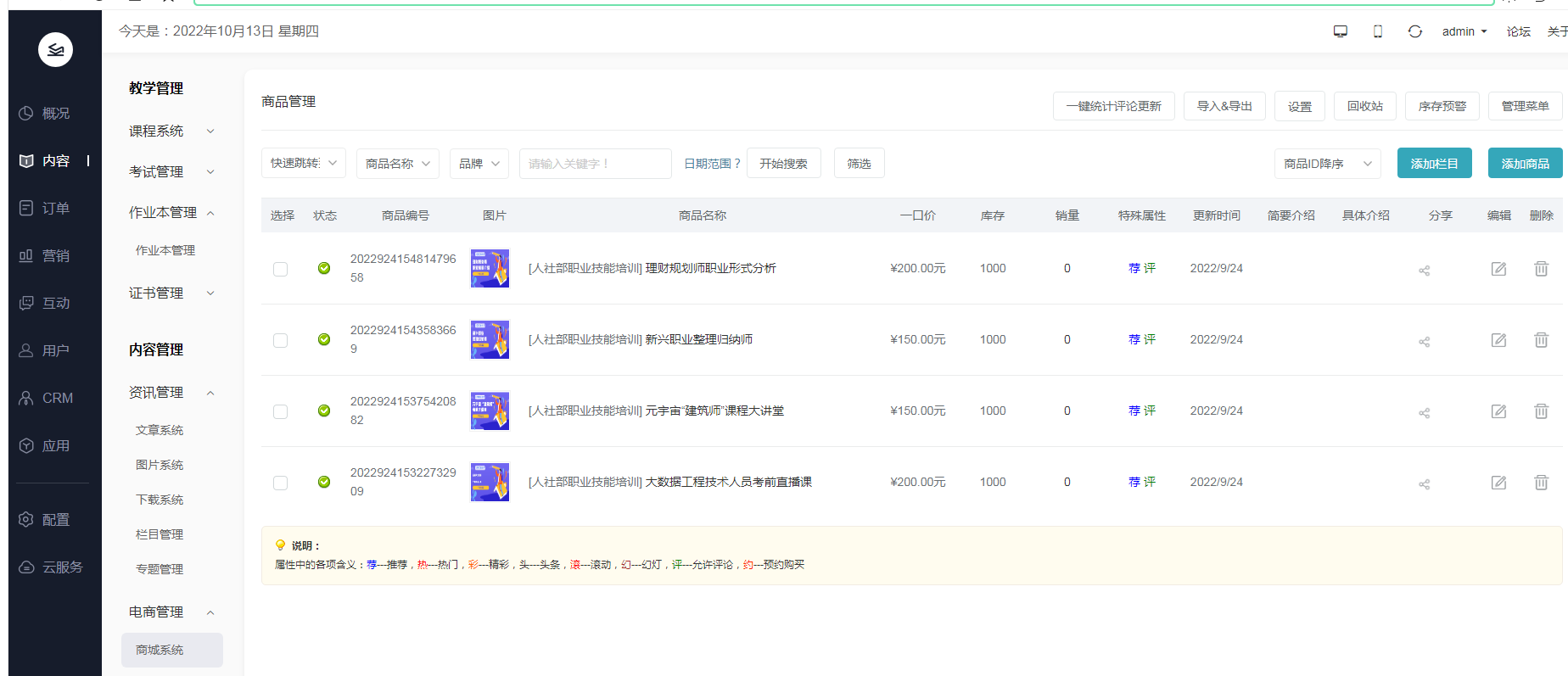
可以对信息进行编辑,删除,设置商品属性等操作。
可以对商品名称,编号等为条件进行快速搜索。
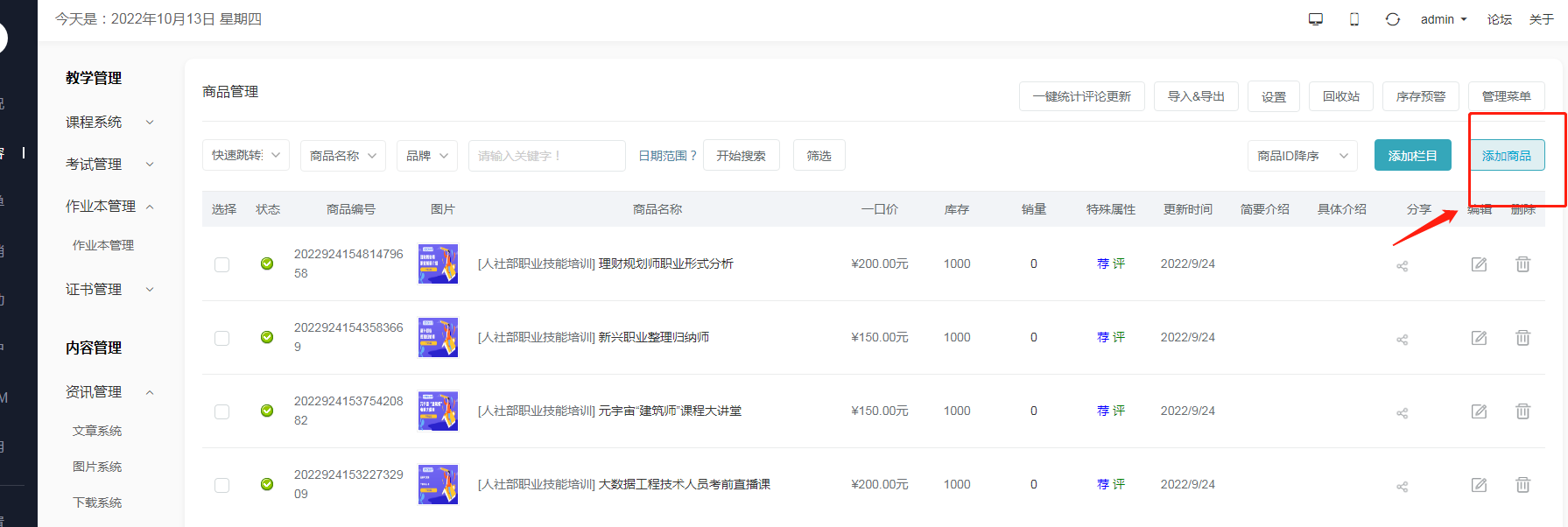
设置商品的基本信息如商品名称,归属栏目等。
添加的时候,如果需要同时发布到手机版本则勾选“发布到手机版”,也可以勾选该商品为新记录,选择商品归属品牌。设置商品特殊属性,如推荐、特点、精彩、滚动或头条、设置条形,单位和重量的信息,如下图:
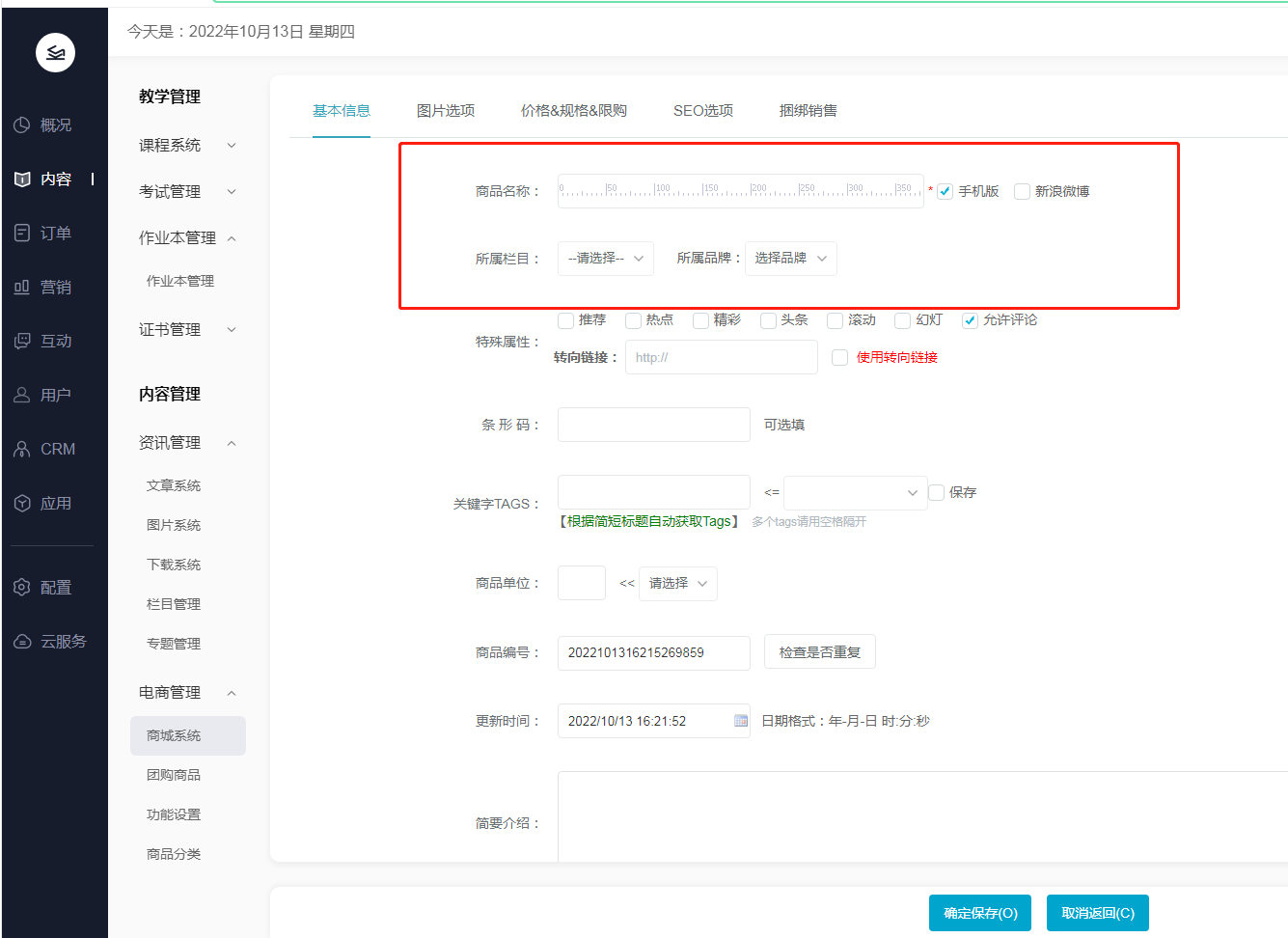
图片选项
可以设置商品封面主图,图片可批量添加,全方位展示商品信息。
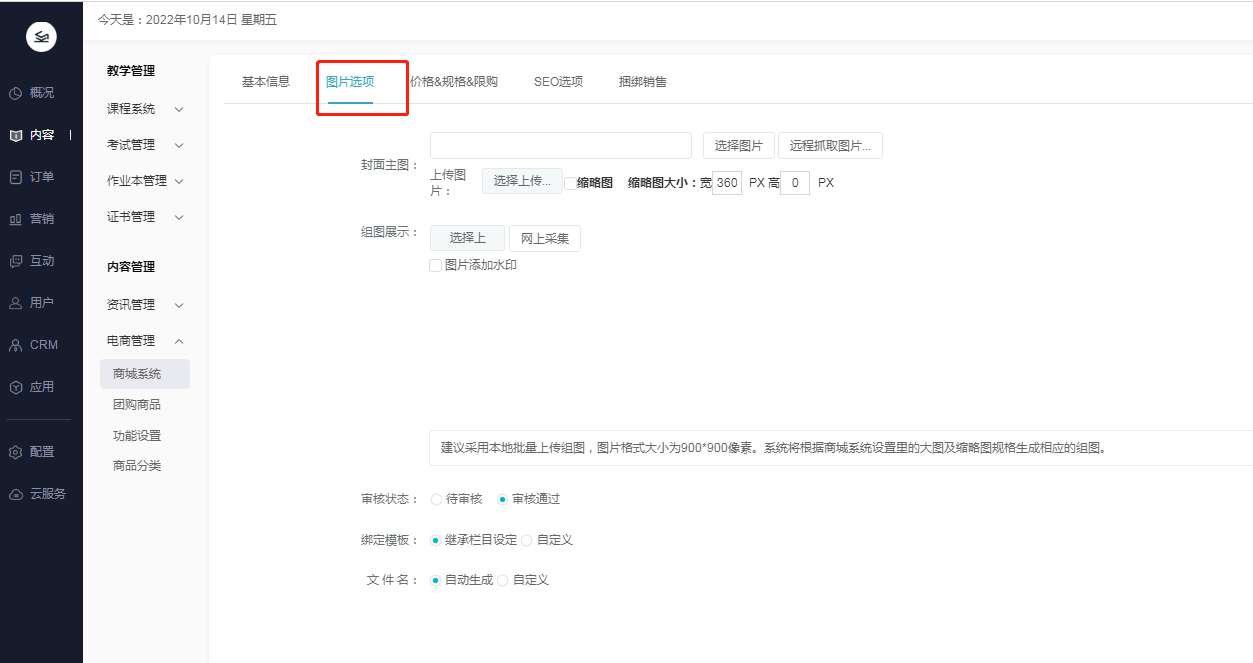
价格&规格&限购
选项中设置商品的价格,规格等,如下图:
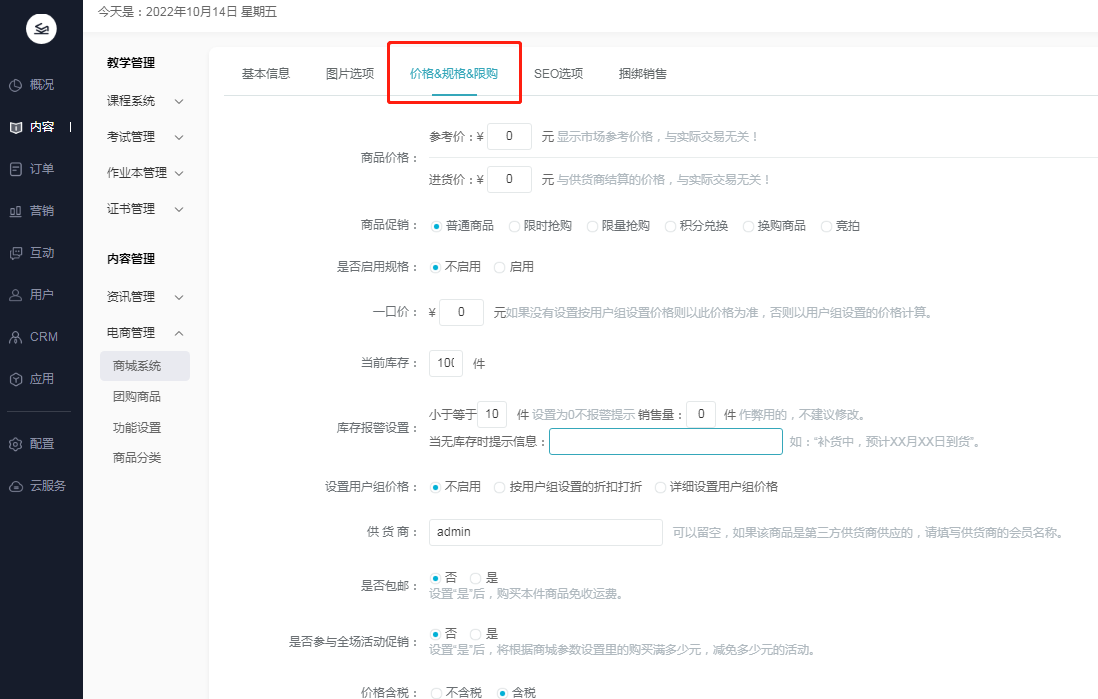
当我们的商品有绑定规格时,在添加商品时,如果这个商品有不同规格的时候可以开启。
SEO选项
可以自定义页面标题,关键字和描述,更利于SEO搜索。
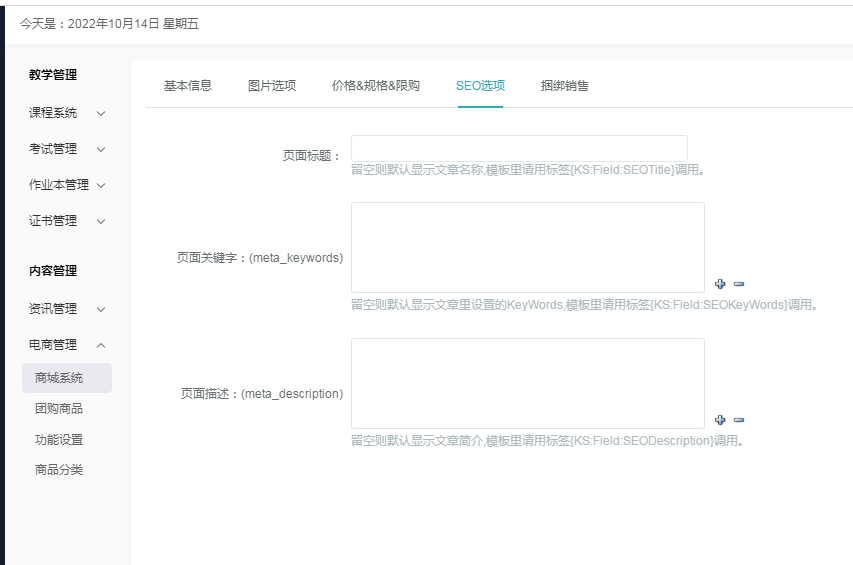
捆绑销售
输入条件查询到相关的商品,设置绑定销售价。绑定后,前台用户可以选择套餐,如下图:
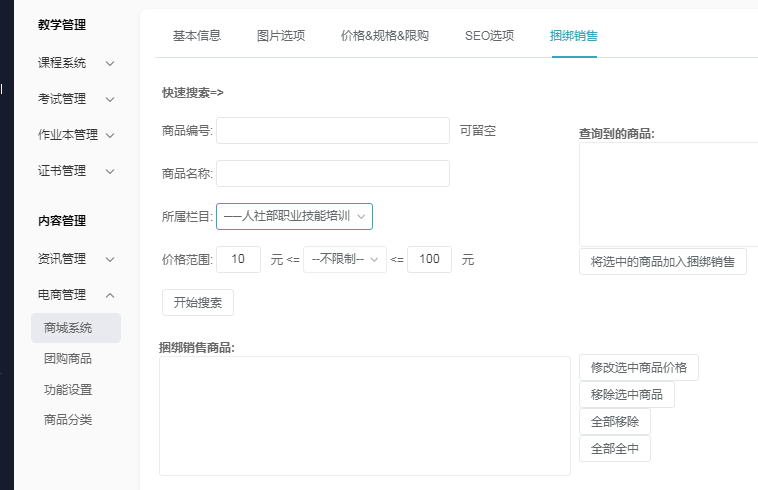
二、一键评论统计更新
一键更新用户对于商品的评论信息。

三、导入&导出
支持Excel格式导入和导出商品信息。
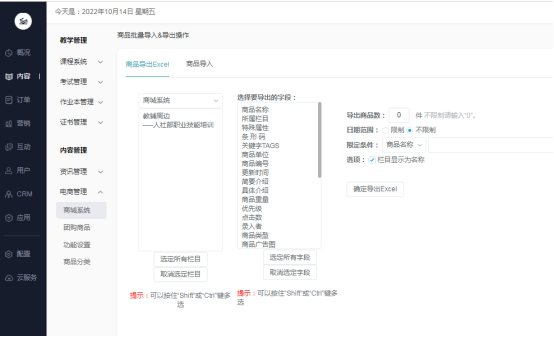
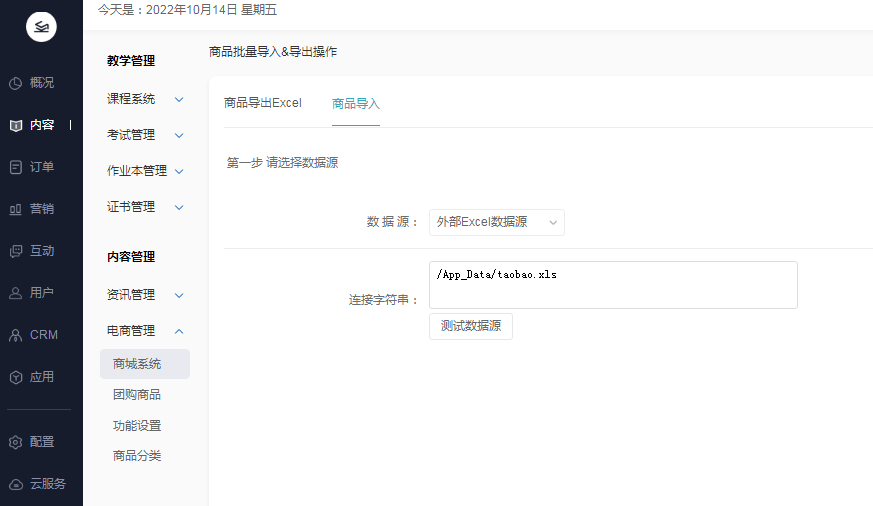
四、设置
可以批量按商品和模型进行设置属性。

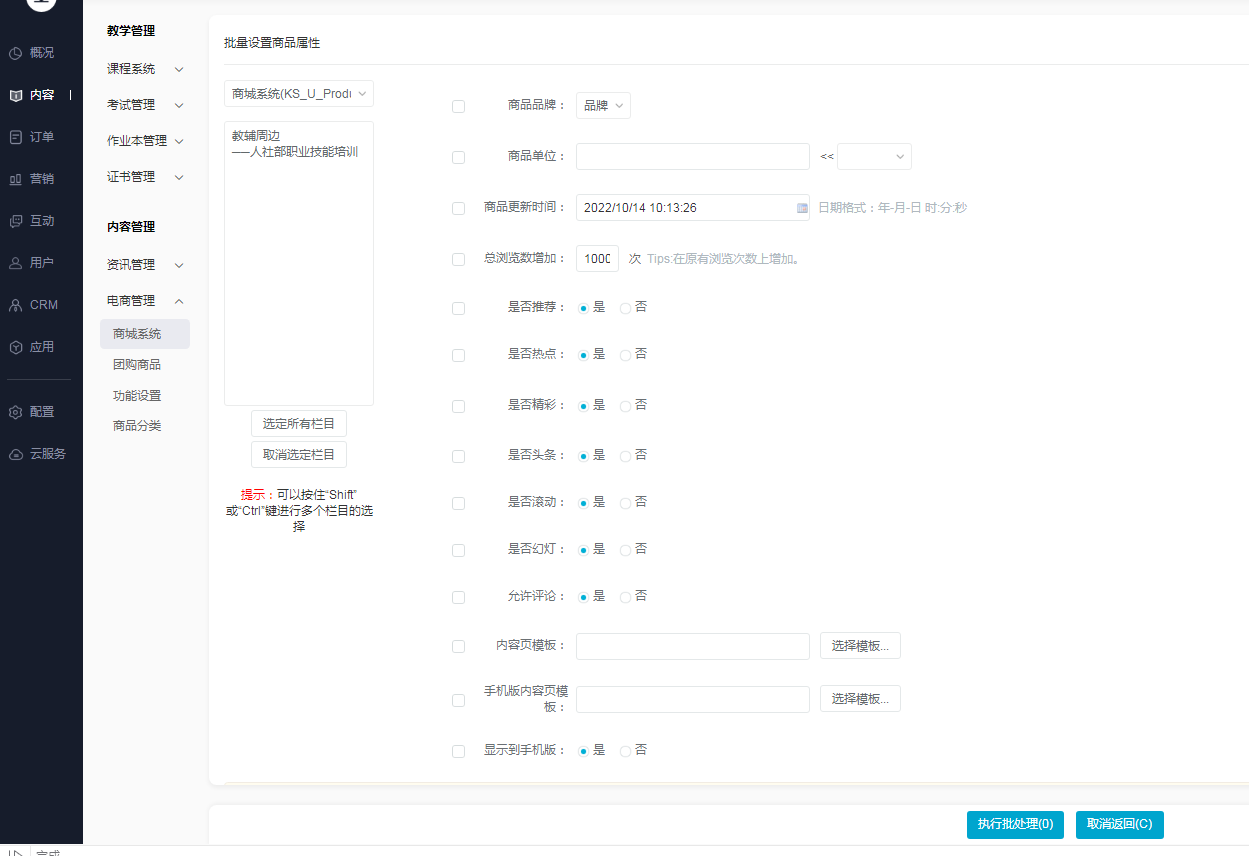
五、回收站
可以批量搜索已删除的商品,进行还原或彻底删除。

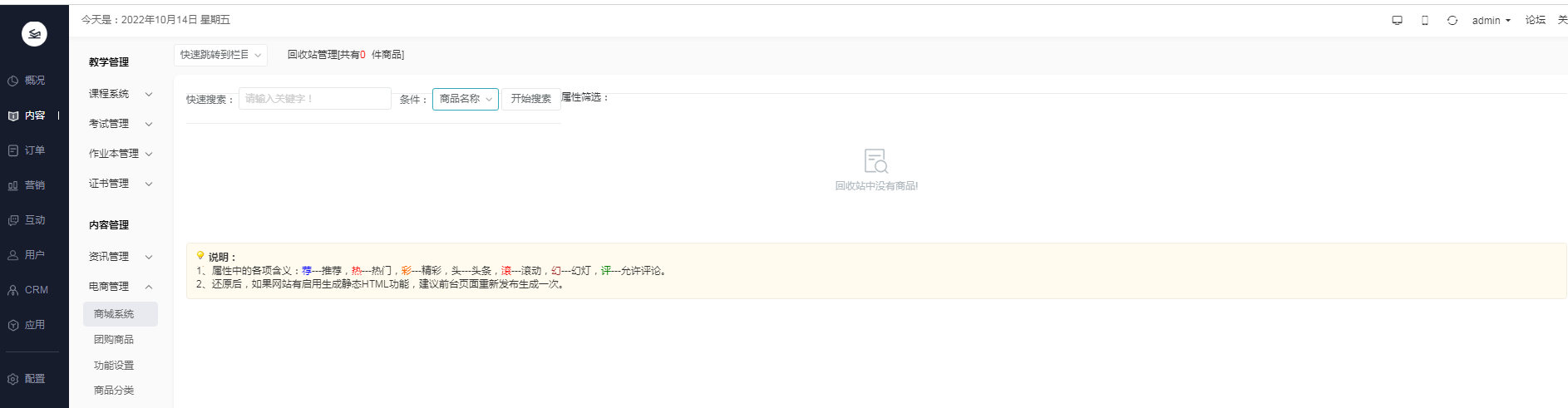
六、库存预警
当商品的库存量,少于或等于设定值时,在此处查看库存预警信息。

注意:
库存预警信息是商品在添加时设置的。
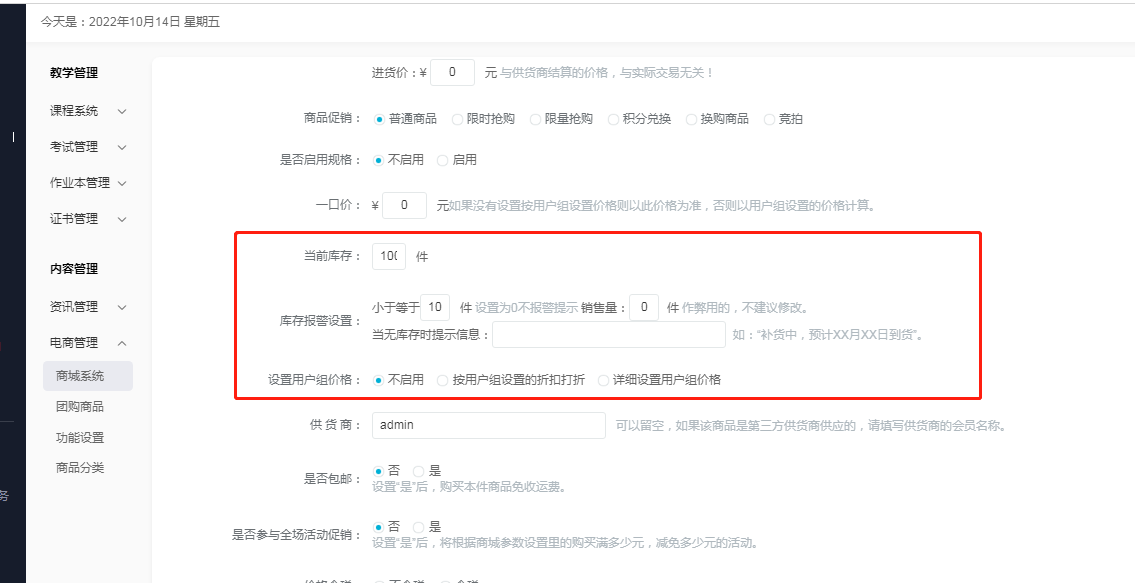
七、管理菜单
商品管理菜单选项,可以勾选对应字段,显示在当前后台操作界面,方便管理员查看。
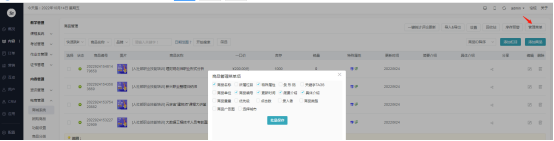
八、商品排序显示
可以按商品ID、销量、评价数、总浏览数等方式排列。
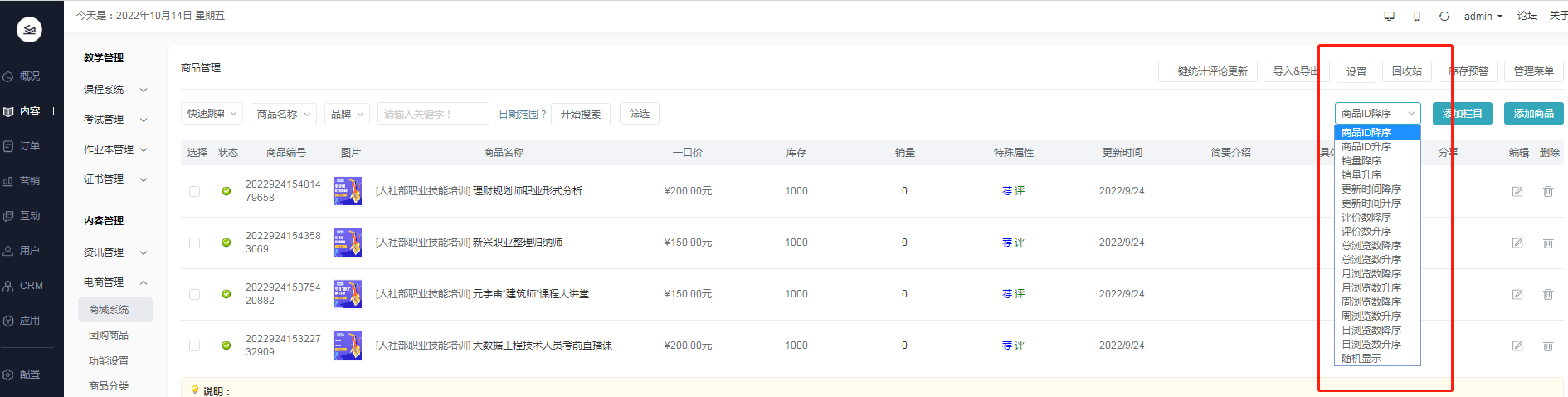
团购商品
可以添加商城团购商品,支持切换不同状态下的团购类目,支持添加团购商品分类,支持管理团购商品分类。

点击商品分类管理,添加商品分类。
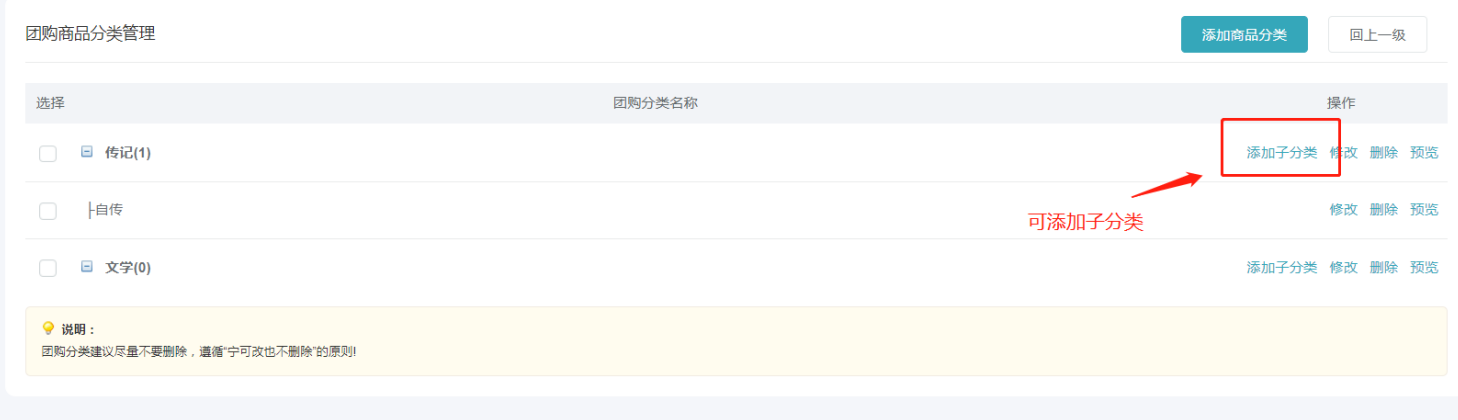
添加商品分类,如果需要的是一级分类,选择“作为一级分类”。如是某个一级分类下的子分类,如我们选择一级分类后,添加多个二级分类信息,确定保存即可。

点击添加团购商品,选择商品的分类。填入商品的基本信息。
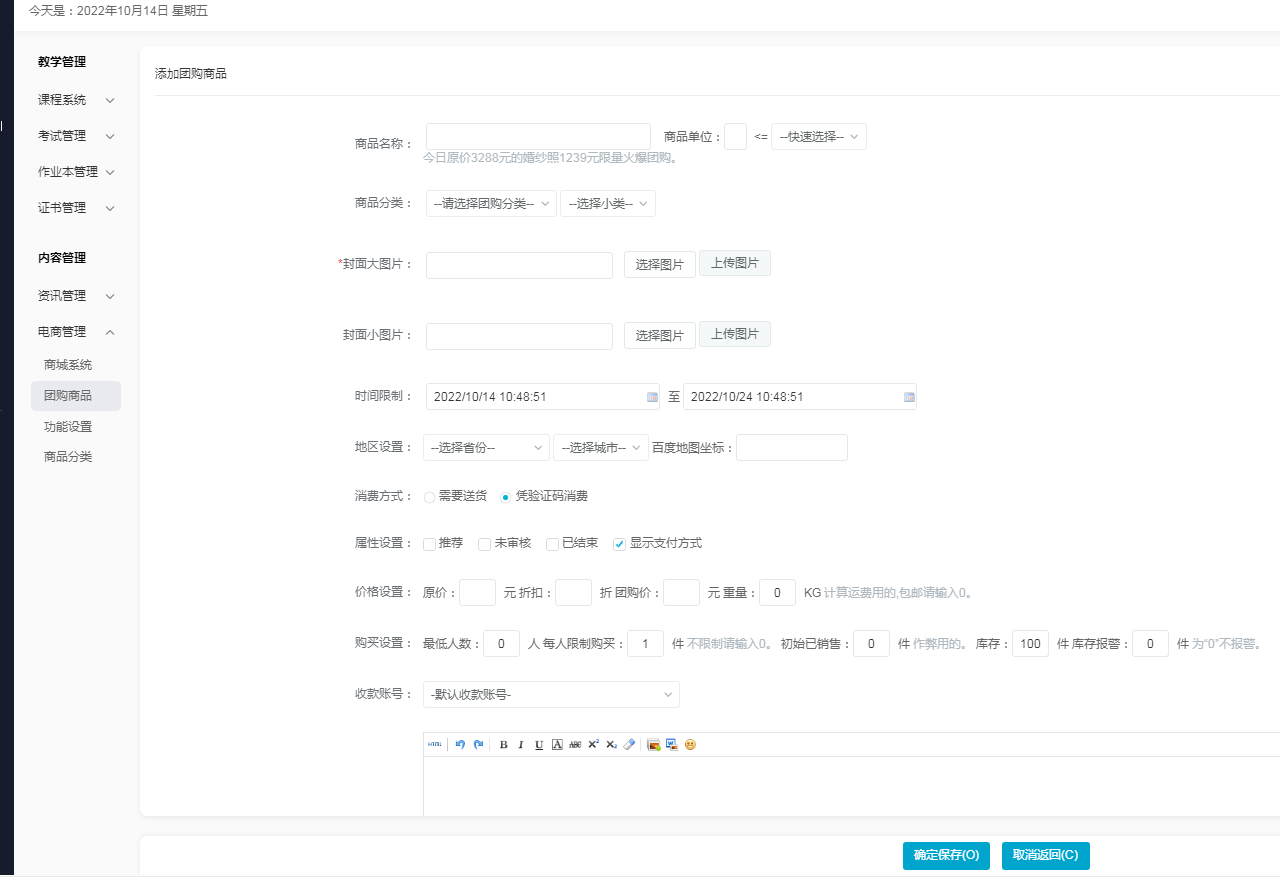
因为是团购商品,我们价格设置和购买设置都要注意一下。团购商品就需要设置最低购买的人数,以及限购的数量、参加团购的权限、绑定模板等。填完后,确定保存即可。
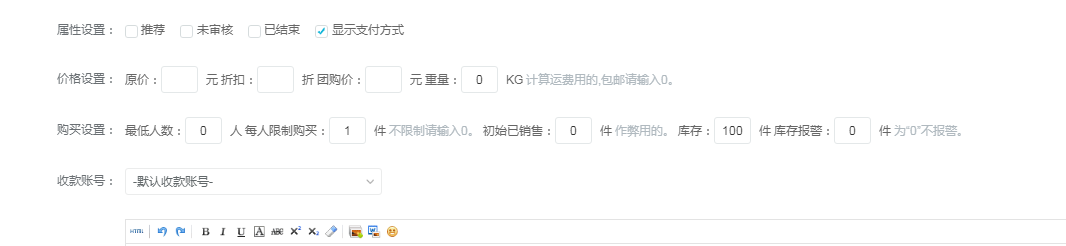
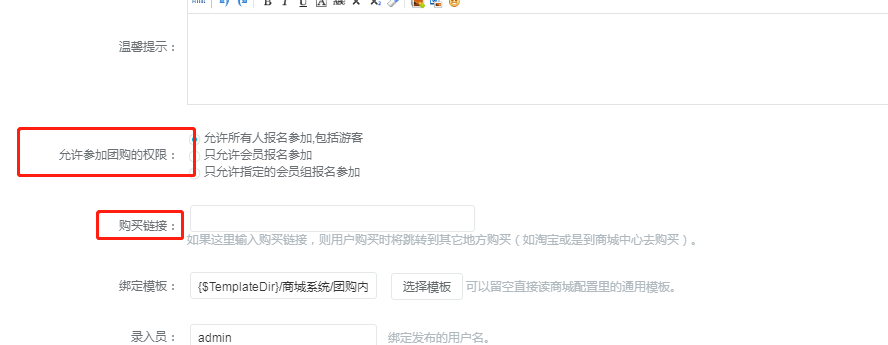
功能设置
1.1基本参数
点击“电商管理”-“功能设置”-“基本参数”,配置商城系统的参数。
商城是否允许游客购买:如果设置不允许只有先注册,用户登录状态才能购买。
订单发货:设置几天后系统自动确认收货。不启用此功能请填写“0”,否则自发货之日起,客户没有确认收货,系统将自动确认收货。
销售价名称:自定义如一口价,科汛价等。
货币设置:可以设置保留小数倍数几位,货币符号可设置为美元,日元等。
商品没有图片时显示的默认图片:可以自己做好一张图片,当商品没有添加图片时自动显示这张代替。
图片水印和缩略图大小设置。
添加商品价格是否含税。
添加时商品库存精确到仓库:如果有多个发货仓库,建议设置为“是”。
售后评价设置:是否允许评价,评价内容是否需要审核。
售前咨询设置:是否开启售前咨询,是否允许游客咨询等,可根据需要开启。
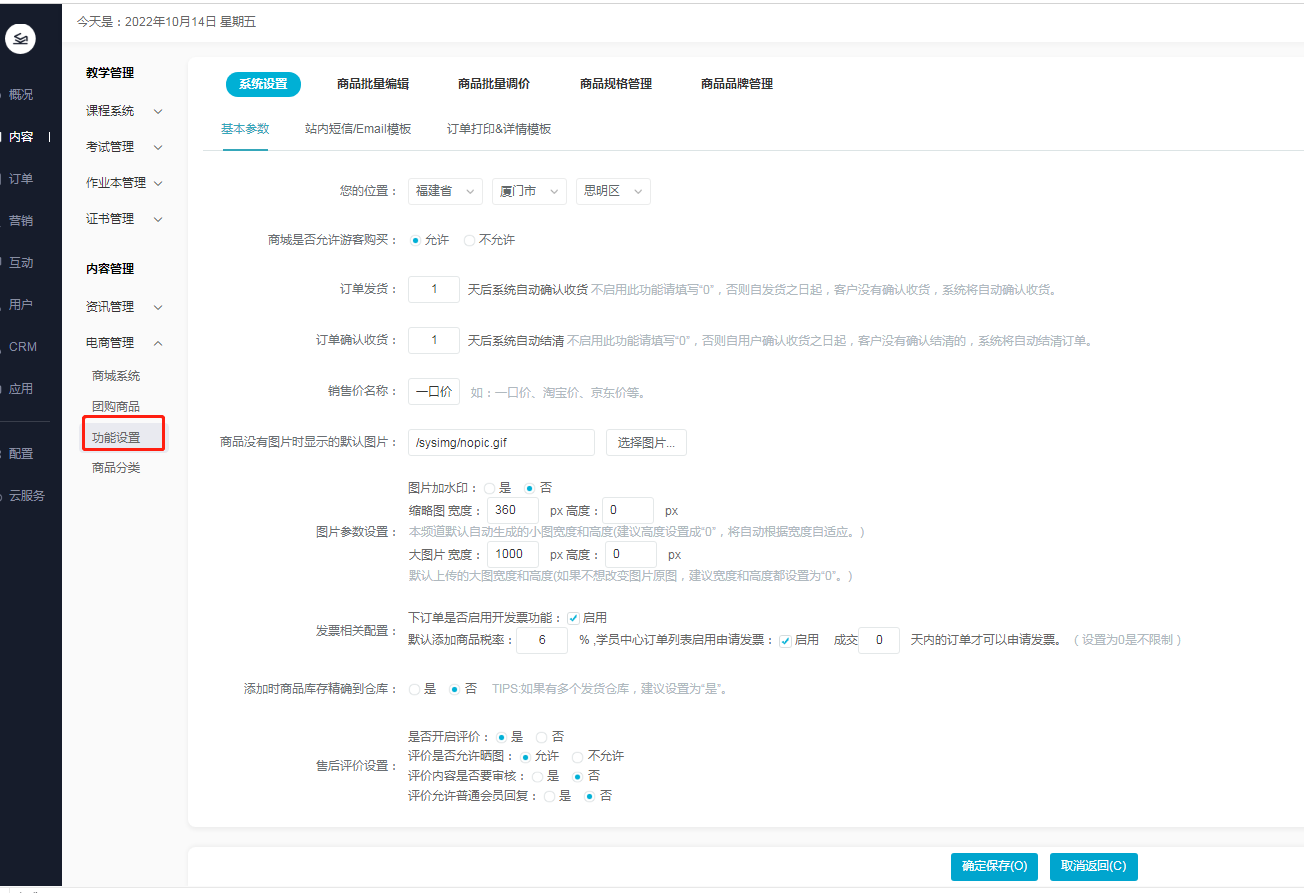
1.2站内短信/Email模板
邮件通知,当有新订单或者会员付款成功,又或者是开发票、发货、提醒付款等,系统会自动发送一封邮件到指定的邮箱中提醒管理员等。
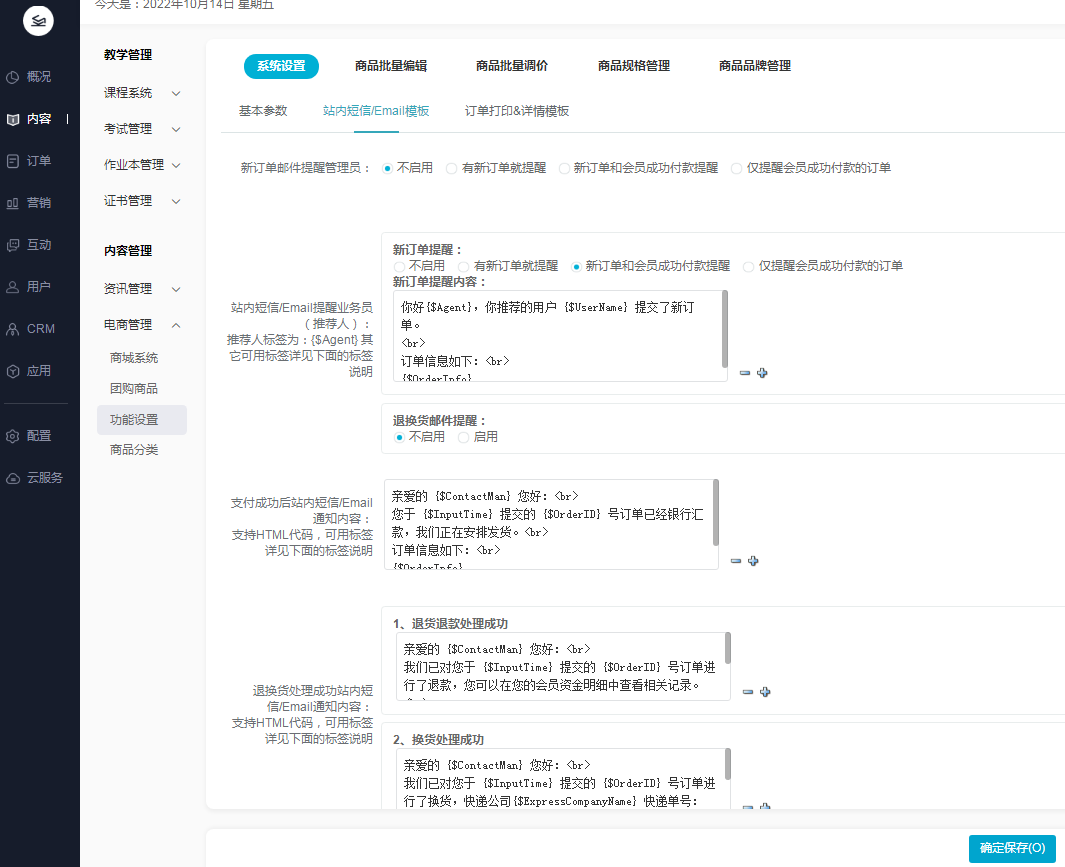
1.3订单打印&详情模板
如果有需要更改订单打印模板的,此处可以自定义订单详细模板,支持HTML代码
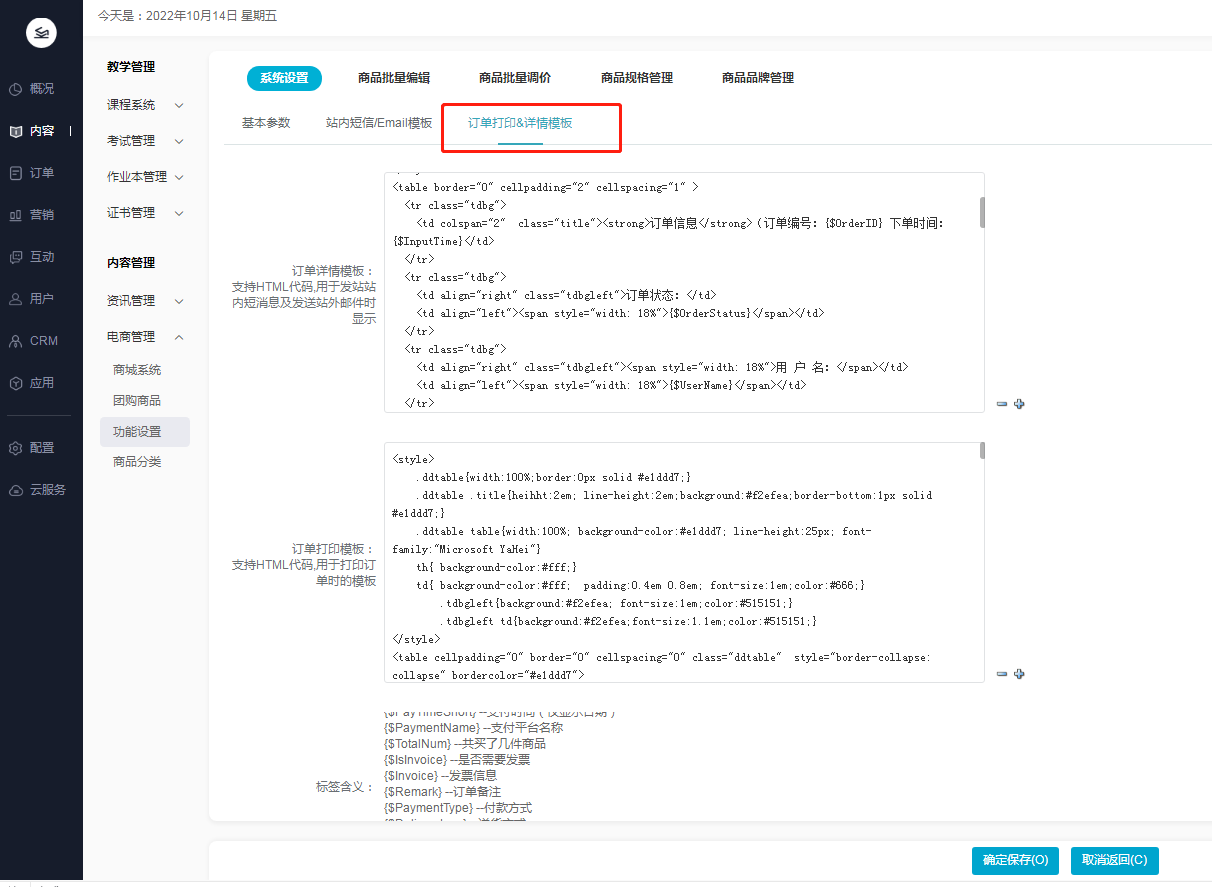
可以对商品进行批量的编辑,包括价格库存量、关键字等。
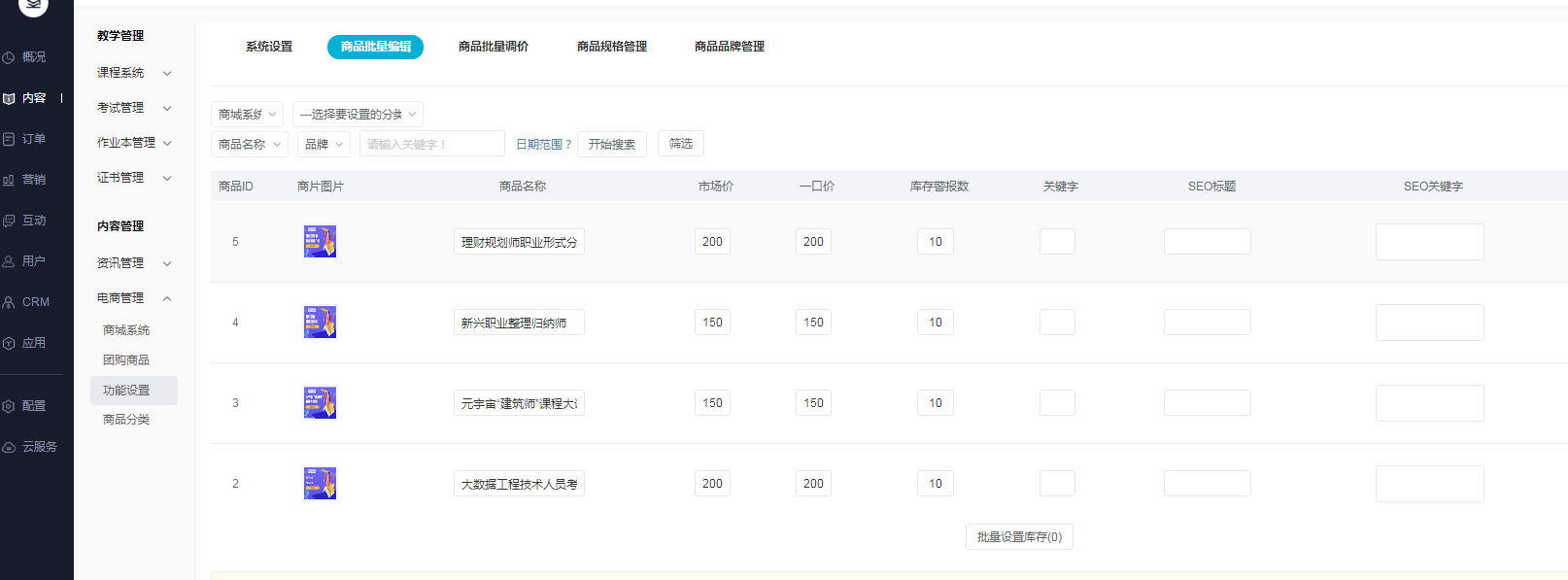
商品过多时,可以通过品牌、分类、搜索栏目进行筛选。方便对要批量编辑的商品进行编辑。
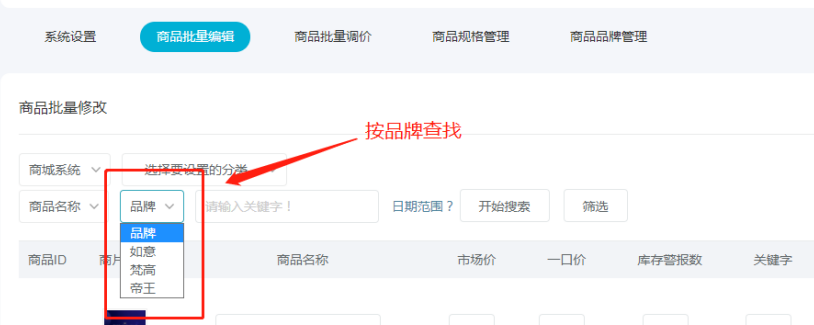
这个功能也是为了方便使用。可以对商品进行批量的调价。同样的,商品很多的时候。可以通过筛选出自己要批量调价的商品。
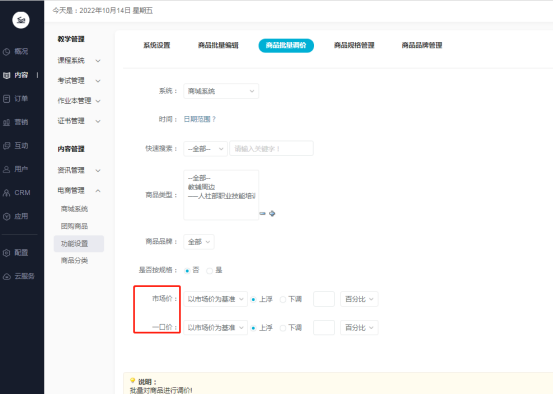
商品规格是指一些足以反映商品品质的主要指标,如化学成分、含量、纯度、性能、容量、长短、粗细等。支持三种以下规格组合,规格支持图片或文字形式。
例如:买衣服的商品规格指的是尺寸的大小,一般的均码分大、中、小号;有的较细,上衣依据衣长、胸围、领长分大小,下裤依据裤长短、腰围分大小等等。
这里的商品规格名称就是前台展示的规格。
这个功能可以对商品规格进行管理。点击“添加规格组”

设置规格名称,并设置属性。
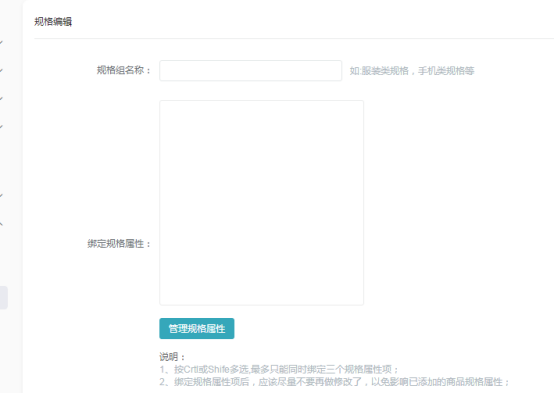

栏目批量绑定规格组:
设置好规格组,接下来至关重要的一步就是栏目绑定规格组。我们可以在商城栏目管理下针对栏目一个个绑定规格,也可以在这里进行批量绑定,减少工作量。
进入批量绑定,对不同栏目绑定事先设置好的规格。确定批量保存即可。

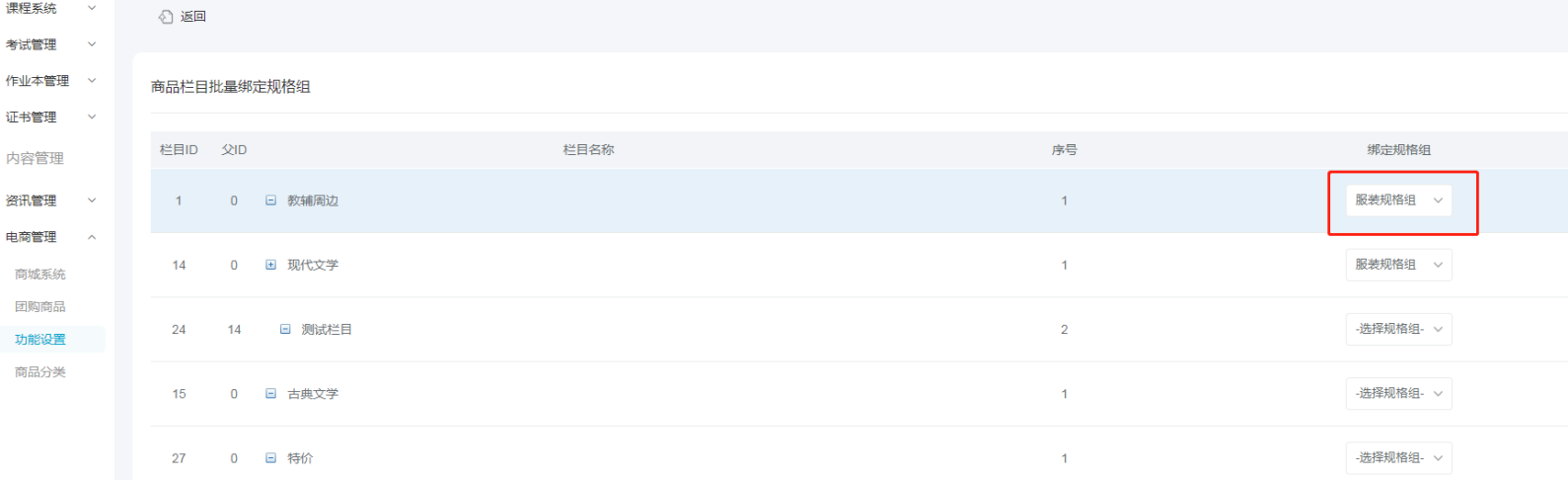
添加商品,如何应用规格:
点击添加商品,添加商品名称,商品归属类目(开启的规格是对应该类目),商品品牌等;
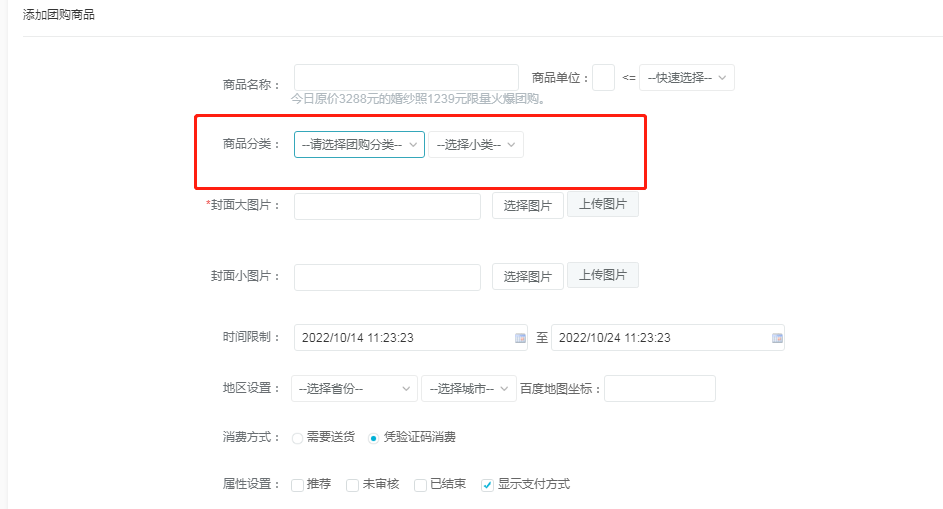
切换到“价格&规格&限购”选项中,先设置价格,开启规格属性。选择对应的规格进行组合。
这里的规格属性值是可以重新修改的,如165/80A可以修改为155-160cm高度;
如果要做图片规格,上传图片即可。
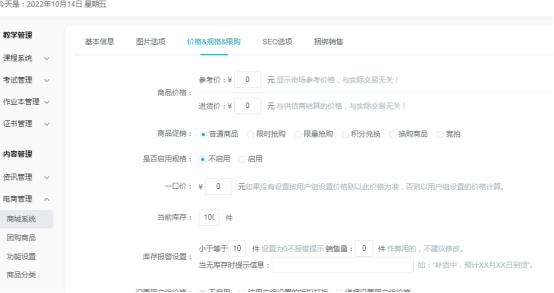
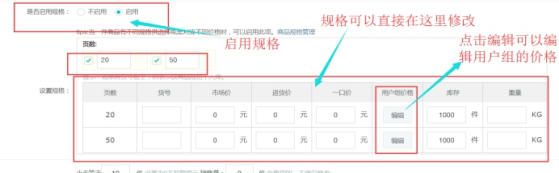
这里我们可以直接在用户组价格点击编辑,进入编辑用户组的价格。
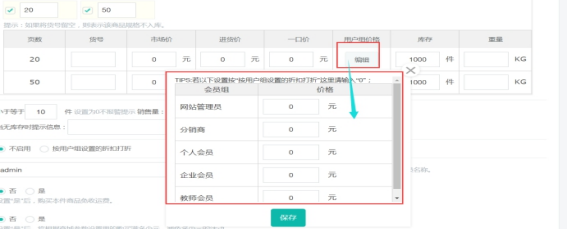
接下来设置不同规格组合的商品价格,商品货号一定要填写哦。商品一口价格可以设置不同哦。

保存后,在模板中调用属性标签,如图:
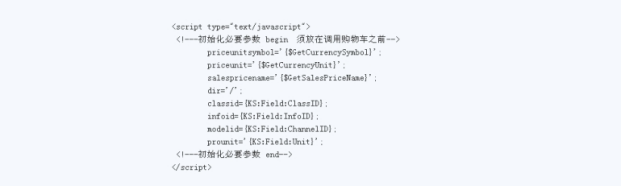
5、商品品牌管理

填写商品名称、品牌首字母、排序、详细介绍的内容。
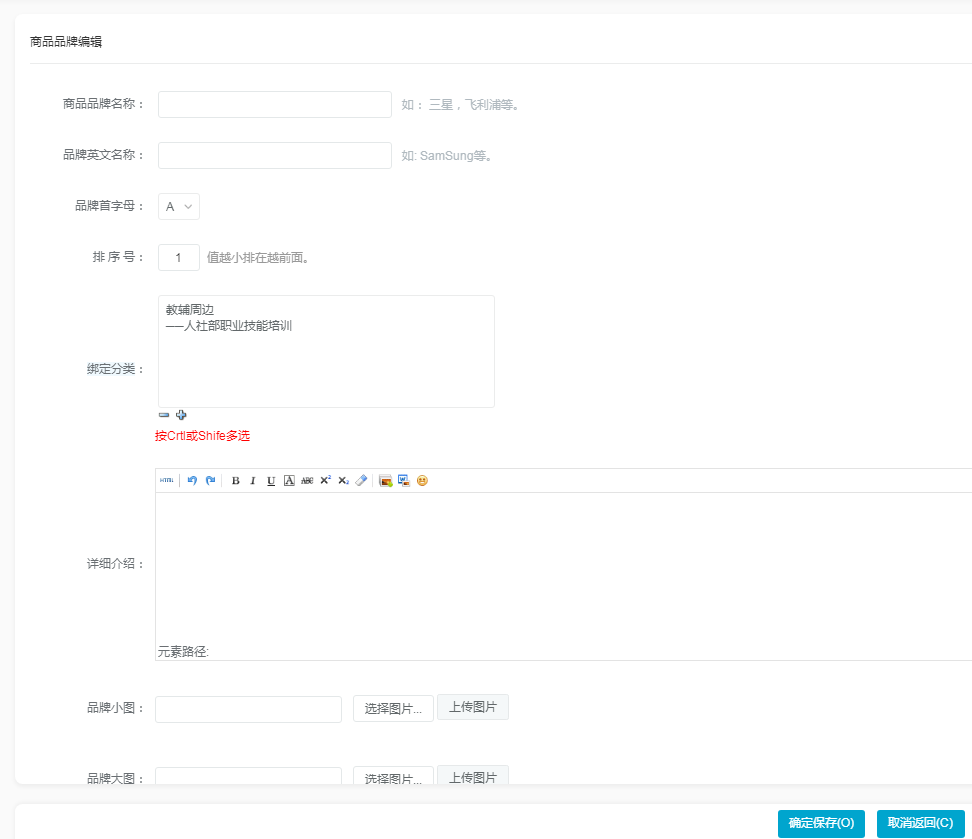
商品分类
商品分类可无限级自定义,点击“商品分类”—“栏目管理”-“添加栏目”进入添加商品分类;
栏目支持无限级分类,如果是二级或三级商品分类,则可点击商品分类后的“添加子栏目”进入,所属栏目选择其上一级栏目;
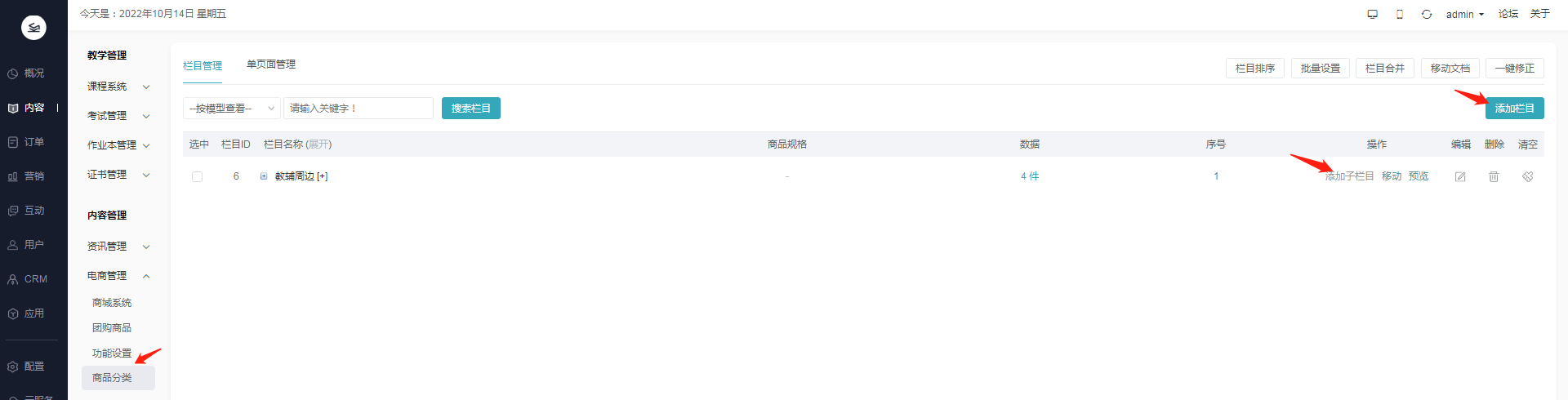
栏目一经保存后,其父栏目和绑定的模型及英文名称是不可再修改。
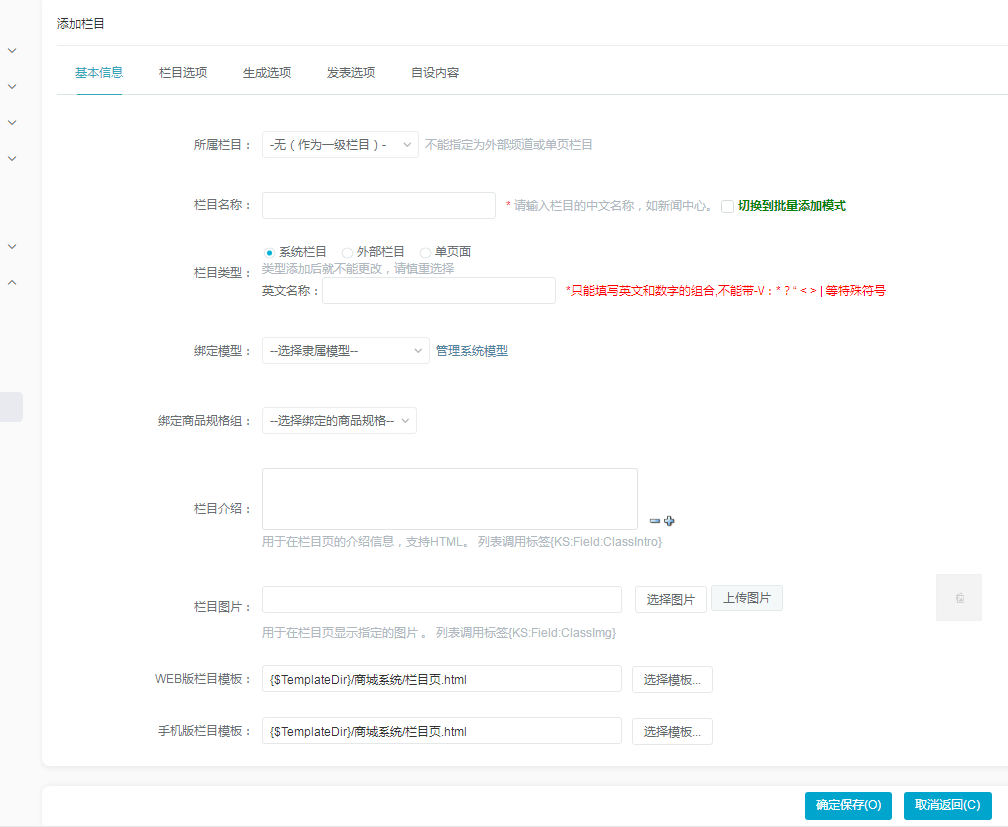
栏目选项
根据需要设置栏目是否在顶部导航中显示,在手机版栏目中显示,在循环栏目中显示。同时栏目还可以设置META关键词和网页描述;


